.rohy-kulate { width: 250px; background: url(obr/rohy-spodni.gif) bottom no-repeat; border-top: 2px solid #AAA; }
|
|
|
- Martin Vávra
- před 9 lety
- Počet zobrazení:
Transkript
1 246 Jak na dva kulaté rohy bloku s pevnou šířkou začátečník Chcete na svoje stránky umístit blok s rámečkem, jehož dva horní či dva spodní rohy budou kulaté a zbylé dva hranaté? Jestliže má váš blok neměnnou šířku, pak tento efekt snadno provedete pomocí obrázku na pozadí. Postup je následující: 1. V grafickém editoru vytvořte obrázek, který bude simulovat rámeček se dvěma kulatými rohy. Obrázek bude tak široký, jak je široký blok. Výšku obrázku je třeba volit větší, než bude výška bloku ve skutečnosti, tedy takovou, aby pojala mnohonásobně více obsahu, nebo aby vyhověla i ve chvíli, kdy uživatel zvětší velikost textu. Obrázek uložte ve formátu GIF. Obrázek 155. Obrázek s výřezem části rámečku s oblými rohy (ve Photoshopu) 2. V dokumentu (X)HTML přiřaďte danému bloku (elementu div, p či jinému) třídu, pomocí níž odlišíte daný element od jiných, kterým kulaté rohy přidělovat nebudete. 3. V šabloně CSS vytvořte pravidlo pro třídu, v němž kromě jiných vlastností deklarujete také obrázek na pozadí. Obrázek se nebude opakovat a bude zarovnán buď nahoru, nebo dolů, podle toho, kam chcete oblé rohy umístit. Pro opačnou stranu rámečku použijte vlastnost border..rohy-kulate { width: 250px; background: url(obr/rohy-spodni.gif) bottom no-repeat; border-top: 2px solid #AAA; Obrázek 156. Dva spodní kulaté rohy v praxi
2 196 Efekty 247 Jak na čtyři kulaté rohy bloku s pevnou šířkou začátečník Bloky s rámečkem s kulatými rohy patří k zajímavým efektům. Jestliže máte blok s pevnou šířkou, pak tento efekt snadno provedete pomocí dvou obrázků na pozadí. Postup je následující: 1. V grafickém editoru vytvořte obrázek, který bude simulovat rámeček se dvěma kulatými rohy pro horní stranu bloku. Obrázek bude tak široký, jak je široký blok. Výšku obrázku je třeba volit větší, než bude výška bloku ve skutečnosti, tedy takovou, aby pojala mnohonásobně více obsahu, nebo aby vyhověla i ve chvíli, kdy uživatel zvětší velikost textu. Obrázek uložte ve formátu GIF. 2. Poté obrázek zrcadlově otočte, čímž vytvoříte obrázek s rámečkem s rohy pro spodní část bloku. Poté obrázek zespodu ořežte, aby zabíral pouze zakulacení (tak se nestane, že by se při malé výšce obrázky překreslily přes sebe). Obrázky nesmí mít průhledné pozadí. Oba obrázky ukazuje obrázek 157. (Například ve Photoshopu můžete otočení provést pomocí příkazu Obraz Natočit plátno O 180.) Obrázek 157. Obrázky s rámečky pro horní i spodní část bloku (ve Photoshopu) 3. Protože bude třeba přiřazovat dva obrázky na pozadí, bude potřeba mít také dva elementy. Použít lze velmi dobře například element p pro odstavec, v němž bude obsah. Tento element poté uzavřete do elementu div a přiřaďte mu nějakou třídu. <div class= rohy-kulate > <p>lorem ipsum...</p> </div> 4. V šabloně CSS vytvořte pravidlo obalový element div, jemuž přiřadíte obrázek na pozadí s horním rámečkem. Obrázek zarovnejte nahoru..rohy-kulate { width: 275px; background: url(obr/rohy-horni.gif) top no-repeat; 5. A poté vytvořte pravidlo pro element p uvnitř elementu div, jemuž přiřadíte obrázek na pozadí se spodními rohy a zarovnáte ho naspod. Pro odsazení obsahu můžete použít třeba vlastnost padding, nebo další vnořený element div, který bude obalovat obsah bloku, viz trik 241.
3 197.rohy-kulate p { background: url(obr/rohy-spodni.gif) bottom no-repeat; Obrázek 158. Blok se zaoblenými všemi čtyřmi rohy 248 Jak na dva kulaté rohy bloku s pohyblivou šířkou Dva kulaté rohy bloku s pohyblivou šířkou, která se mění například podle šířky okna prohlížeče, je oříšek, který se ovšem dá řešit také pomocí CSS. Jmenovitě půjde o obrázek na pozadí. Jde o stejnou techniku jako v případě bloku s pevnou šířkou, u něhož chcete vytvořit 4 kulaté rohy. Postup je následující: 1. V grafickém editoru vytvořte obrázek, který bude simulovat levý horní nebo levý spodní rámeček. Obrázek je třeba udělat tak široký a tak vysoký, aby pojal i velké množství obsahu. Myslete na to, že blok se bude roztahovat do výšky i šířky, proto neváhejte použít hodnoty několikanásobně větší, než je standardní šířka nebo výška bloku. Obrázek uložte ve formátu GIF. 2. Poté obrázek zrcadlově otočte, čímž vytvoříte obrázek s rámečkem pro pravý dolní či horní roh bloku. Obrázek bude třeba ořezat na malou šířku, aby v případě malé šířky blok nepřekreslil protilehlý roh. Výšku je třeba opět volit několikanásobně větší, než je standardní výška bloku. Obrázek 159. Obrázky s rámečky pro levý a pravý roh bloku s pohyblivou šířkou (ve Photoshopu) 3. Protože bude třeba přiřazovat dva obrázky na pozadí, bude potřeba mít také dva elementy. Použít lze velmi dobře například element p pro odstavec, v němž bude obsah. Tento element poté uzavřete do elementu div a přiřaďte mu nějakou třídu.
4 198 Efekty <div class= rohy-kulate > <p>lorem ipsum...</p> </div> 4. V šabloně CSS vytvořte pravidlo obalový element div, jemuž přiřadíte obrázek na pozadí s levým rohem rámečku. Obrázek zarovnejte doleva a nahoru, respektive dolů (v závislosti na tom, zda chcete zaoblené rohy na horní nebo spodní straně)..rohy-kulate { width: 25%; background: url(rohy-levy.gif) top left no-repeat; 5. A poté vytvořte pravidlo pro element p uvnitř elementu div, jemuž přiřadíte obrázek na pozadí s pravým rohem. Obrázek zarovnejte doprava a nahoru, respektive dolů. Zbylou stranu rámečku doplňte pomocí vlastnosti border. Pro odsazení obsahu můžete použít třeba vlastnost padding, nebo další vnořený element div, který bude obalovat obsah bloku, viz trik 241..rohy-kulate p { background: url(rohy-pravy.gif) top right no-repeat; border-bottom: 2px solid #AAA; Obrázek 160. Blok se dvěma zaoblenými rohy s pohyblivou šířkou 249 Jak na čtyři kulaté rohy bloku s pohyblivou šířkou znalec Efekt kulatých, respektive zaoblených rohů rámečku bloku s pohyblivou šířkou vyžaduje větší úsilí, než jakákoli jiná varianta. Ať už ta s menším počtem kulatých rohů, nebo ta v případě pevné šířky bloku. Tyto varianty řeší triky 246 a 247. Jestliže toužíte po bloku se všemi zakulacenými rohy s pohyblivou šířkou a výškou, pak najdete odpověď v tomto triku, který využívá dvou obrázků na pozadí. Trik spočívá v přiřazení čtyř rohů čtyřem elementům. Řešení je tedy založené na vhodné práci s elementy ve zdrojovém kódu. Postupujte takto: 1. V grafickém editoru vytvořte obrázek, který bude simulovat nejdříve pravou stranu rámečku s pravým horním i levým spodním rohem. Výška obrázku s levou stranou rámečku musí být několikanásobně větší, než standardní velikost bloku. Šířka by pak měla být zase několikanásobně větší, než běžná šířka bloku. Obrázek uložte ve formátu GIF.
5 Poté obrázek zrcadlově otočte, čímž vytvoříte obrázek s rámečkem pro levou stranu bloku. Obrázek bude třeba ořezat na malou šířku, jen aby pojal obalení. Výšku je třeba opět volit několikanásobně větší, než je standardní výška bloku. Obrázek 161. Obrázky s rámečky pro levou a pravou stranu bloku s pohyblivou šířkou (ve Photoshopu) 3. Nyní se přesuneme do šablony CSS. Přiřazovat budeme sice jen dva obrázky, ale protože je budeme přiřazovat čtyřikrát, pro každý roh jednou, bude třeba mít v záloze 4 elementy. Použijeme proto tři obalové elementy div a pro obsah pak například element p. <div class= rohy-kulate > <div id= rohy-kulate2 ><div id= rohy-kulate3 > <p>lorem ipsum...</p> </div></div> </div> 4. V šabloně CSS vytvořte pravidlo obalový element div, jemuž přiřadíte obrázek na pozadí s pravým rohem rámečku. Obrázek zarovnejte doprava a nahoru. Rámečky bude třeba umísťovat v přesném pořadí, aby se navzájem správně překreslily..rohy-kulate { width: 30%; background: url(obr/rohy-pravy.gif) top right no-repeat; 5. Následuje pravidlo pro další vnořený element div a levý horní roh..rohy-kulate2 { background: url(obr/rohy-levy.gif) top left no-repeat; 6. Poté přidělte spodní levý roh dalšímu vnořenému elementu div. Zároveň bude třeba vytvořit vnitřní okraj u jeho nadřazeného elementu, aby obrázek nepřekreslil již umístěný levý horní roh.
6 200 Efekty.rohy-kulate2 { background: url(obr/ rohy-levy.gif) top left no-repeat; padding-top: 10px;.rohy-kulate3 { background: url(rohy-levy.gif) bottom left no-repeat; 7. A nakonec následuje poslední, pravý spodní roh, který přidělte odstavci. Nezapomeňte u nadřazeného elementu div, jemuž jste přidělili protější zaoblený roh, přiřadit opět vnitřní okraj, aby se obrázky nepřekreslily. A nakonec přidělte vnitřní okraj i odstavci, jímž se dorovnají již přiřazené okraje..rohy-kulate3 { background: url(obr/rohy-levy.gif) bottom left no-repeat; padding-left: 10px;.rohy-kulate p { background: url(obr/rohy-pravy.gif) bottom right no-repeat; padding-right: 10px; padding-bottom: 10px; Obrázek 162. Blok s pohyblivou šířkou může mít rámeček se všemi zaoblenými rohy 250 Jak na kulaté rohy jakéhokoli bloku přímo v CSS znalec Nová verze CSS 3 nabízí webdesignérům novou vlastnost border-radius, díky níž lze kulaté rohy bloku vytvořit jedinou deklarací CSS. V době tvorby knihy byla ovšem implementace velmi slabá. Zkušebně tuto vlastnost zvládly prohlížeče s jádry Gecko (např. Firefox 3) a WebKit (například Safari 3). Poznámka: Třetí verze CSS byla v době vydání knihy ve stavu přípravy. Rádius lze přidělit následovně: p.rohy { border: 2px solid #AAA; border-radius: 10px; -moz-border-radius: 10px; /* pro Gecko */ -webkit-border-radius: 10px; /* pro WebKit */
7 Jak na různě kulaté rohy jakéhokoli bloku přímo v CSS znalec Nová verze CSS 3 nabízí webdesignérům novou vlastnost border-radius, díky níž lze kulaté rohy bloku vytvořit jedinou deklarací CSS. V době tvorby knihy byla ovšem implementace velmi slabá. Zkušebně tuto vlastnost zvládly prohlížeče s jádry Gecko (např. Firefox 3) a WebKit (například Safari 3). Poznámka: Třetí verze CSS byla v době vydání knihy ve stavu přípravy. Rádius lze přidělovat i jednotlivým stranám: Roh rámečku CSS 3 Gecko WebKit Horní pravý Spodní pravý Spodní levý Horní levý 252 Jak na bublinovou nápovědu border-top-rightradius -moz-borderradius-topright -webkit-bordertop-right-radius border-bottomright-radius -moz-borderradius-bottomright -webkit-borderbottom-rightradius border-bottom-leftradius -moz-borderradius-bottomleft -webkit-borderbottom-left-radius border-top-leftradius -moz-borderradius-topleft -webkit-bordertop-left-radius Jestliže budete chtít uživatelům poskytnout možnost bublinové nápovědy, která se zobrazí, když uživatel najede na nějaký text, pak můžete použít tento trik, jenž využívá absolutní umístění původně skrytého textu. Postup je následující: 1. V dokumentu (X)HTML umístěte text, který se zobrazí včetně textu bublinové nápovědy do odkazu. Text bublinové nápovědy zároveň uzavřete ještě do elementu span. Vypadat by to mohlo například takto: <p>u zrodu společnosti <a href= # >W3C<span> World Wide Web Consortium </span></a> v roce 1994 stál Tim Berners-Lee.</p> 2. V šabloně CSS umístěte element a do relativního umístění. Pozici tohoto elementu později použijeme pro umístění bublinové nápovědy. a { position: relative; 3. Skryjte text bublinové nápovědy v běžném zobrazení. a span { display: none;
8 202 Efekty 4. A nakonec jej zobrazte ve chvíli, kdy na slovo najedete kurzorem myši. Absolutní umístění vyžaduje blokový element, bude tedy třeba převést span z elementu řádkového na blokový. Pravidlo doplňte dalším formátováním. a:hover span { display: block; position: absolute; top: 1.2em; left: 30px;... Obrázek 163. Bublinová nápověda Aby vše fungovalo také ve starším Internet Exploreru, je třeba, abyste explicitně deklarovali také pozadí pro odkaz ve stavu překreslení. Udělat to můžete třeba takto: a:hover { background: transparent; 253 Jak za blokem vytvořit stín Stínování bloků textu a obrázků na webové stránky vytváří zajímavý kartový efekt. Tento trik spočívá v relativním posunutí jednoho elementu oproti pozici toho druhého, přičemž element v pozadí vytváří díky barvě pozadí stín. Postupujte následovně: 1. V dokumentu (X)HTML vytvořte kolem obsahu, jemuž chcete přidělit stín, obalový element div. V případě jednoho elementu už není třeba vytvářet další elementy div, Pokud chcete přidat stín za skupinu více elementů, pak vytvořte obalové elementy dva. V tomto příkladu použijeme jednodušší variantu s odstavcem textu. <div class= stin ><p>lorem ipsum...</p></div> Poznámka: Pokud by odstavců bylo víc, nebo zde byly navíc i obrázky či jiné elementy, pak by bylo třeba vytvořit dva obalové elementy div. Pro tento vnitřní obalový div byste použili pravidlo, které tento příklad používá pro element p. 2. Nejdříve přidělte elementu div barvu stínu..stin { background: #999; 3. Poté elementu vnořenému, v našem případě elementu p, přidělte světlé pozadí a umístěte ho relativně o několik pixelů doleva a nahoru.
9 203 p { position: relative; top: -3px; left: -3px; background: #FFF; 4. A nakonec ještě opravte celkovou odchylku, která tímto umístěním vznikla u obalového elementu div..stin { position: relative; top: 3px; left: 3px; background: #999; Obrázek 164. Stín za blokem 254 Jak změnit typ kurzoru začátečník Pokud budete chtít změnit typ kurzoru při najetí na určitý element, nemusíte se uchylovat k žádným velkým trikům. Tuto možnost totiž nabízí přímo CSS, když poskytuje vlastnost cursor. Tato vlastnost může nabývat hodnot, které reprezentují různé typy kurzorů myši. Hodnota crosshair Příklad kurzoru hand pointer move e-resize ne-resize nw-resize se-resize sw-resize s-resize w-resize text wait help
10 204 Efekty Dobrým příkladem jsou třeba texty s nápovědnými bublinami viz trik 252. Zde je možné například použít kurzor ve stylu nápovědy: a.napoveda { cursor: help; Obrázek 165. Vlastní typ kurzoru není díky CSS problém 255 Jak odstřihnout část elementu začátečník Vlastnost clip, která se stará o odstřižení části elementu, je jednou z nejméně používaných vlastností. Přesto může dobře posloužit například pro vytvoření náhledů fotografií použije se velká fotografie a část se odstřihne. Zbytek elementu ale na stránce zůstane a element zabírá stejný prostor. Nevýhodou může být fakt, že k dispozici je zatím pouze jeden tvar čtyřúhelník. Vlastnost clip lze taktéž použít pouze na absolutně umístěné elementy. Postupujte těmito kroky: 1. V dokumentu (X)HTML obalte stříhaný element elementem div. 2. Stříhaný element umístěte do absolutního umístění a element obalový do umístění relativního. Tím se zachová pozice elementu na stránce. 3. Element odstřihněte pomocí vlastnosti clip. Čtyři číselné hodnoty určují vzdálenost střihu od horní či levé hrany elementu v následujícím pořadí: horní hrana střihu, pravá hrana střihu, spodní hrana střihu, levá hrana střihu..obr-obal { position: relative;.obr-obal img { position: absolute; clip: rect(10px 310px 230px 80px); Upozornění: Vzdálenost střihu se vždy počítá od horní a levé hrany elementu, a to i v případě spodní hrany střihu nebo pravé hrany střihu. Nepleťte si tedy tyto vzdálenosti se vzdálenostmi, které se používají u vlastností top, bottom, left a right. Obrázek 166. Vlevo obrázek v původním zobrazení, vpravo odstřižený
11 Jak element na stránce skrýt začátečník Pokud nechcete element na stránce zobrazit, pak lze jednoduše využít vlastnosti visibility. Element ze stránky ve skutečnosti nezmizí, jen se nezobrazí jeho obsah, ale na stránce dále zabírá místo. Můžete tak na stránku načíst obsah, který se například zobrazí dynamicky po najetí myší na nějaký odkaz apod. Použití je následující:.neviditelny { visibility:hidden; 257 Jen element na stránce vůbec nevykreslit začátečník Jestliže nechcete, aby se určitý element na stránce vykreslil, přestože je ve zdrojovém kódu dokumentu (X)HTML, pak snadno použijete vlastnost display, která řídí vykreslení elementů na stránce. Můžete tak například nechat skrýt doprovodné texty, které budou k dispozici uživatelům, již stránky navštíví ze zařízení, které nepodporuje CSS. Použití je následující: #menu h2 { display: none; 258 Jak zobrazit u elementu posuvník začátečník Jestliže chcete na stránce vytvořit blok s přesnou šířkou i výškou, ale chcete zajistit, aby obsah nepřetekl hranu elementu, pak můžete použít vlastnost overflow, která řídí přetečení obsahu přes okraj elementu. Jednoduchým zásahem zajistíte, že se v případě, že je obsah delší než element, zobrazí posuvník. Použitím vlastnosti auto zajistíte, že se posuvník zobrazí pouze tehdy, když bude obsahu opravdu více, než se do elementu vejde..posuvnik { width: 150px; height: 200px; overflow: auto; Obrázek 167. Blok textu s posuvníkem
12 206 Efekty Jestliže budete chtít posuvník zobrazit vždy bez ohledu na množství obsahu, pak použijte jednu z následujících deklarací příbuzných vlastností: overflow-x: scroll overflow-y: scroll 259 Jak skrýt obsah vytékající z elementu Pokud chcete zabránit přetečení obsahu přes okraj elementu, což se může hodit zvláště v případě, kdy vytváříte složitější layouty, pak můžete použít vlastnost overflow, která řídí přetečení obsahu přes okraj elementu. Pomocí hodnoty hidden dosáhnete skrytí přetečeného obsahu. V případě, že má blok přesně definovanou šířku i výšku a obsahu je příliš, zabráníte přetečení následující deklarací: p.maly { width: 150px; height: 200px; overflow: hidden; Obrázek 168. Vlevo obsah přetečený přes okraj elementu, vpravo skrytý pomocí vlastnosti overflow 260 Jak zkrátit článek pomocí odkazu Více Pokud chcete mít na stránce seznam článků s náhledem jejich obsahu ve formě několika prvních vět, pak je vhodné články zkrátit a nechat je zobrazit na témže místě po klepnutí na odkaz Více. K tomu je možné využít dynamickou pseudotřídu CSS s názvem focus. V případě, že odkaz Více zaměříte, to znamená, že jej vyberete klepnutím myší nebo klávesou Tab, necháte zobrazit zbylý obsah. Jakmile klepnete myší jinam na stránku (nebo se posunete na jiný odkaz pomocí klávesy Tab), pak text opět zmizí. Postupujte následovně:
13 V dokumentu (X)HTML vytvořte za prvními větami článku odkaz Více (a vložte jej do elementu em), než element a uzavřete, vložte také zbylý text článku do elementu span. Teprve poté uzavřete element a. <p>lorem ipsum dolor sit amet, consectetur adipiscing elit... <br /><a href= # ><em>více</em> <span>etiam placerat sem tristique nulla...</span></a></p> 2. Dále pokračujte v šabloně CSS. Nejdříve je třeba se postarat, aby se nevykreslil obsah elementu span. p a span { display: none; 3. A nakonec použijte pseudotřídu focus, v jejímž případě necháte zbývající obsah článku v elementu span zobrazit. Naopak element em (s odkazem Více) necháte v tomto stavu zmizet. Pravidlo doplňte také o deklaraci téhož pro pseudotřídu active. Starší verze Internet Exploreru včetně verze 7 mají totiž pseudotřídy popletené. p a:focus span, p a:active span { display: block; p a:focus em, p a:active em { display: none; 4. A nakonec, aby vše správně fungovalo, přidělte odkazům ve stavu focus a active správné stylování zrušit podtržení odkazů, přidělit správnou barvu textu a nakonec pomocí vlastnosti outline zrušit obrys, který má odkaz ve Firefoxu. p a:active, p a:focus { text-decoration: none; outline: none; color: #000; Obrázek 169. Odkaz Více skrývá část článku (nahoře), který se zobrazí po klepnutí myší na odkaz (dole) Upozornění: Řešení nefunguje v prohlížeči Chrome.
14 208 Efekty 261 Jak automaticky číslovat nadpisy kapitol a podkapitol Odborné práce často používají pro nadpisy číslování, a to i v několika úrovních. Jestliže budete chtít publikovat takovou práci na Internetu, pak můžete buď všechna čísla nadpisů ručně opsat, neboť ve Wordu se vkládají jako pole, a tudíž se nezkopírují, nebo použít CSS k počítání nadpisů a jejich značení. Postupujte takto: 1. Základem je dokument (X)HTML s nadpisy v několika úrovních. Následující příklad používá text se dvěma úrovněmi nadpisů h1 a h2. <h1>kapitola</h1>... <h2>podkapitola</h2>... <h2>podkapitola</h2>... <h1>kapitola</h1>... <h2>podkapitola</h2>... <h1>kapitola</h1> V šabloně CSS pak bude třeba zajistit nejdříve správné počítání kapitol a podkapitol. Pokaždé, když prohlížeč narazí na element h1, připočte jednotku proměnné kap (použijte vlastní název) pomocí vlastnosti counter-increment. Totéž proveďte pro nadpisy podkapitol pro nadpis h2 do proměnné podkap. h1 { counter-increment: kap; h2 { counter-increment: podkap; 3. Nyní je třeba zajistit, aby se číslo podkapitoly vynulovalo pokaždé, když začne nová kapitola. Použijte selektor obecného sourozence a vlastnost counter-reset. h2 ~ h1 { counter-reset: podkap; 4. A nakonec necháme vypsat číslo před nadpis kapitol a podkapitol a oddělíme. Za čísly použijeme tečky. K tomu dobře poslouží vlastnost content, která dokáže vypsat nejen obsah proměnných, ale také text. K vykreslení údaje před nadpisy je třeba použít pseudoelement before. h1:before { content: counter(kap). ; h2:before { content: counter(kap). counter(podkap). ;
15 209 Obrázek 170. Automaticky číslované kapitoly i podkapitoly Upozornění: Řešení nefunguje v Internet Exploreru do verze 7 včetně (verze 8 si už s číslováním poradí). Nicméně, v případě těchto prohlížečů se prostě zobrazí jen název kapitoly či podkapitoly, takže není třeba žádných úprav pro tyto prohlížeče. 262 Jak na obrys elementu Zajímavým efektem může být obrys elementu. A v čem se liší obrys od rámečku? Na rozdíl od rámečku se obrys nezapočítává do celkové velikosti bloku elementu. Obrys se vykreslí do oblasti vnějšího okraje stanoveného vlastností margin. Pokud element nemá dostatečně velký vnější okraj, pak obrys překreslí okolní elementy. K vykreslení obrysu slouží vlastnost outline a může nabývat tří hodnot, stejně jako v případě vlastnosti border. Obrys může být vhodným doplňkem například pro označení náhledu, v němž je aktuálně kurzor myši. a:hover img { outline: 2px solid red; Obrázek 171. Obrys elementu v případě najetí na náhled obrázku se vykreslí na pozadí okolních elementů, nikoliv však přes jejich obsah, ani nijak neovlivní jejich pozici
16 210 Efekty Upozornění: Vlastnost outline neznají starší verze Internet Exploreru včetně verze Jak deklarovat jednotlivé vlastnosti obrysu Pokud deklarujete obrys elementu, nebo více elementů, pak vám mohou přijít vhod jednotlivé vlastnosti, které zvlášť řídí šířku, styk a barvu obrys. Obrys lze definovat také pomocí tří vlastností: outline-width šířka obrysu. outline-style styl obrysu. outline-color barva obrysu. Na rozdíl od rámečku nelze nastavit každou stranu zvlášť. Upozornění: Vlastnost outline neznají starší verze Internet Exploreru včetně verze Jak na posunutí obrysu od elementu Jestliže používáte obrys elementu pomocí vlastnosti outline, pak vám může přijít vhod posunutí tohoto obrysu dále od elementu. Slouží k tomu vlastnost outline-offset, kterou přináší CSS 3. Poznámka: CSS 3 byla v době tvorby knihy ve stavu příprav. Obrys lze posunout pomocí jednotek délky následovně: img { outline: 3px solid #AAA; outline-offset: 2px; Obrázek 172. Obrys lze posunout od elementu dál Upozornění: Vlastnost outline-offset nezná Internet Explorer ani ve verzi 8.
17 Jak do textu vklínit nepravidelný obrázek Jestliže chcete do textu odstavce vložit nepravidelný obrázek s hodně křivkami a chcete, aby jej text také nepravidelně obtékal, nabízí řešení tento trik. Trik spočívá v rozřezání složitého obrázku na malé kousky, kterým poté nastavíte obtékání pomocí vlastnosti float. Poznámka: Trik vychází z řešení, které publikoval Eric Meyer v článku Ragged Float na adrese Postupujte těmito kroky: 1. V grafickém editoru si připravte celý obrázek, který poté nařežte na plátky, jak to naznačuje obrázek 173. Jeden obrázek se tak bude skládat z více malých obrázků o nestejné šířce. Čím nižší obrázky budou, tím jemnější bude obtékání výsledného obrázku textem. Obrázek 173. Obrázek rozsekaný na malé plátky (ve Photoshopu) 2. V dokumentu (X)HTML poté na místo, kam chcete obrázek vložit, umístěte elementy img, směřující na jednotlivé kousky obrázku. <img src= obr/sipka1.gif alt= /> <img src= obr/sipka2.gif alt= /> A v šabloně CSS poté vytvořte pravidlo, jímž elementy img umístíte do plovoucího umístění pomocí vlastnosti float. Zároveň je však třeba zabránit, aby se obrázky obtékaly navzájem. To zajistíte pomocí vlastnosti clear. Vhodné je také přidat malý okraj, aby se text obrázku nedotýkal. img { float: left; clear: left; margin-right:3px;
18 212 Efekty Obrázek 174. Text pěkné obtéká nepravidelný obrázek 266 Jak na kulatý roh celé stránky Zajímavým efektem je kulatý roh celé webové stránky. Jeho zvládnutí přitom není složité. Celý trik spočívá v rozřezání obrázku kulatého rohu na malé kousky, kterým poté nastavíte obtékání pomocí vlastnosti float. Poznámka: Trik vychází z řešení, které publikoval Eric Meyer v článku Curvelicious na adrese Postupujte těmito kroky: 1. V grafickém editoru si připravte celý obrázek, který poté nařežte na plátky, jak to naznačuje obrázek 175. Jeden obrázek se tak bude skládat z více malých obrázků o nestejné šířce. Čím nižší obrázky budou, tím jemnější bude obtékání výsledného obrázku textem. Obrázek 175. Obrázek rozsekaný na malé plátky (ve Photoshopu)
19 V dokumentu (X)HTML poté na začátek stránky před ostatní obsah umístěte elementy img směřující na jednotlivé kousky obrázku. <img src= obr/roh1.gif alt= /> <img src= obr/roh2.gif alt= /> A v šabloně CSS poté vytvořte pravidlo, jímž elementy img umístíte do plovoucího umístění pomocí vlastnosti float. Zároveň je však třeba zabránit, aby se obrázky obtékaly navzájem. To zajistíte pomocí vlastnosti clear. Vhodné je také přidat malý okraj, aby se text obrázku nedotýkal. img { float: left; clear: left; margin-right:3px; Obrázek 176. Kulatý roh webové stránky 267 Jak na blok s ohnutými rohy Pěkným efektem na stránce může být nejen blok s ohnutými rohy. Tento efekt se tvoří podobně jako zaoblené rohy také pomocí vhodně umístěného obrázku na pozadí. Tento trik ukazuje, jak na to. Postupujte následovně: 1. V grafickém editoru vytvořte obrázek ohnutého rohu pro levou stranu. Použijte tmavší odstín barvy pozadí ve tvaru trojúhelníku. Druhá polovina obrázku bude obsahovat prázdné plátno. Obrázek uložte jako průhledný GIF. (Například ve Photoshopu můžete použít Nástroj obdélník nebo Nástroj mnohoúhelník a poté použijte Libovolnou transformaci pro natočení tvaru.) 2. Obrázek otočte o 180 stupňů, čímž vytvoříte protilehlý roh. Případně použijte otočení vodorovné, pokud chcete, aby byly oba rohy nahoře nebo oba dole. (Například ve Photoshopu můžete použít příkaz Obraz Natočit plátno O 180.)
20 214 Efekty Obrázek 177. Dva obrázky zkosených rohů připravené k použití (zde ve Photoshopu) 3. V dokumentu (X)HTML obalte odstavec nebo jiný element elementem div. Budeme totiž potřebovat dva elementy pro umístění obou rohů. <div class= blok ><p>lorem ipsum... </p></div> 4. V šabloně CSS nejdříve přiřaďte levý roh elementu div. Nezapomeňte nastavit také barvu pozadí bloku (jiná barva než barva pozadí a barva useknutých rohů). Obrázky na pozadí poté barvu pozadí překreslí. Obrázek na pozadí zarovnejte doleva nahoru a zakažte jeho pakování. div.blok { background: #ffb787 url(obr/roh-ohnuty-levy.gif) top left no-repeat; 5. Stejně to proveďte u vnitřního elementu, jemuž už nenastavujte barvu pozadí, neboť ta by pro změnu překreslila obrázek na pozadí nadřazeného elementu div. Obrázek umístěte doprava dolů. p { background: url(obr/roh-ohnuty-pravy.gif) bottom right no-repeat; Obrázek 178. Blok s ohnutými rohy 268 Jak na sloupcový graf Pokud toužíte po sloupcovém grafu pomocí CSS, pak vězte, že to není nic extrémně složitého. Vše podstatné odhaluje tento trik. Princip tvorby grafů si ukážeme na grafu vitálních prodejů budeme tedy mít graf se čtyřmi sloupci a číselně vyjádřenými prodeji, které se zobrazí nad sloupci. Postupujte následovně: 1. V grafickém editoru vytvořte dva obrázky. Jeden bude pro sloupec a jeden pro čáru na pozadí, která bude symbolizovat řád jednotek. Obrázek sloupce musí být tak vysoký jako nejvyšší sloupec. V našem případě 100% velikost zastupuje výška 200 pixelů. Co se týká čáry, ta musí být tak vysoká jako řád jednotky. Pokud budeme chtít mít na pozadí grafu za sloupci 10 čar, pak spočítáme velikost jednoduše takto: 200 pixelů / 10 = 20 pixelů. Vytvářet tak budeme 20 pixelů vysoký obrázek, u jehož dna natáhneme čáru. Více ukazuje obrázek 179.
21 215 Obrázek 179. Obrázky sloupce a čáry pro použití v grafu (zde ve Photoshopu) 2. Dále si připravíme zdrojový kód v dokumentu (X)HTML. Dobrý smysl dává použití tabulky. Do jednotlivých buněk na prvním řádku umístíme číselnou hodnotu a elementy img umísťující náš obrázek sloupce, které nám budou sloužit k zobrazení sloupce. Jeho výšku vyjádříme jednouchým výpočtem, který vychází z toho, že 100 % = 200 pixelů. V grafu budeme mít nejvíce (=100 %=200 pixelů) a nejméně (=10 %= 20 pixelů). Do druhého řádku umístíme názvy sloupců. <table> <tr> <th>prodej</th> <td>10 000<img src= obr/sloupec.gif width= 36 height= 20 alt= /></td>... <td> <img src= obr/sloupec.gif width= 36 height= 200 alt= /></td> </tr> <tr> <th></th> <th>1q</th>... </tr> </table> 3. A poté se přesuneme do šablony CSS, kde začneme s přiřazováním stylů. Začneme tabulkou, které je třeba přidělit šířku, jež se redistribuuje sloupcům. Je třeba také nechat zhroutit rámečky, aby vše správně navazovalo. table { width: 380px; border-collapse: collapse;... Poznámka: Postup předpokládá nulové vnější i vnitřní okraje u všech elementů.
Přehled základních html tagů
 Přehled základních html tagů h1... hlavní nadpis h2... podnadpisy h3... podnadpisy další úrovně p... odstavec strong... tučné písmo b... tučné písmo em... kurzíva i... kurzíva br... zalomení řádku ol...
Přehled základních html tagů h1... hlavní nadpis h2... podnadpisy h3... podnadpisy další úrovně p... odstavec strong... tučné písmo b... tučné písmo em... kurzíva i... kurzíva br... zalomení řádku ol...
TVORBA WEBOVÝCH STRÁNEK
 TVORBA WEBOVÝCH STRÁNEK Výukový modul TWS_03c Ing. Pavel Chmiel, Ph.D. UNIV 2 - KRAJE Osnova výukového modulu TWS_03c 1. Box model v CSS 2. Obtékání blokových (X)HTML elementů 3. Pozicování blokových (X)HTML
TVORBA WEBOVÝCH STRÁNEK Výukový modul TWS_03c Ing. Pavel Chmiel, Ph.D. UNIV 2 - KRAJE Osnova výukového modulu TWS_03c 1. Box model v CSS 2. Obtékání blokových (X)HTML elementů 3. Pozicování blokových (X)HTML
Rozměry, okraje a rámečky
 Rozměry, okraje a rámečky 185 Jaké jednotky délky lze v CSS použít Jednotky délky slouží k zapisování vzdálenosti a definují se jimi jak rozměry elementů, tak rozměry okrajů či rámečků. Zapisují se hned
Rozměry, okraje a rámečky 185 Jaké jednotky délky lze v CSS použít Jednotky délky slouží k zapisování vzdálenosti a definují se jimi jak rozměry elementů, tak rozměry okrajů či rámečků. Zapisují se hned
NSWI096 - INTERNET. CSS kaskádové styly. Mgr. Petr Lasák
 NSWI096 - INTERNET CSS kaskádové styly Mgr. Petr Lasák MINULE
NSWI096 - INTERNET CSS kaskádové styly Mgr. Petr Lasák MINULE
Internetové publikování. Doc. Ing. Petr Zámostný, Ph.D. místnost: A-72a tel.: 4222, 4167 (sekretariát ústavu 111) e-mail: petr.zamostny@vscht.
 Internetové publikování Doc. Ing. Petr Zámostný, Ph.D. místnost: A-72a tel.: 4222, 4167 (sekretariát ústavu 111) e-mail: petr.zamostny@vscht.cz Internetové publikování CSS 4. Formátovací model, pozicování
Internetové publikování Doc. Ing. Petr Zámostný, Ph.D. místnost: A-72a tel.: 4222, 4167 (sekretariát ústavu 111) e-mail: petr.zamostny@vscht.cz Internetové publikování CSS 4. Formátovací model, pozicování
CSS Stylování stránek. Zpracoval: Petr Lasák
 CSS Stylování stránek Zpracoval: Petr Lasák Cascade Style Sheets Sada stylů každý element má styl svého zobrazení Říká, jak má být element zobrazen, ne co v něm je Do verze HTML 4.0 byl vzhled měněn pouze
CSS Stylování stránek Zpracoval: Petr Lasák Cascade Style Sheets Sada stylů každý element má styl svého zobrazení Říká, jak má být element zobrazen, ne co v něm je Do verze HTML 4.0 byl vzhled měněn pouze
CSS (Cascading Sytle Sheets) neboli kaskádové styly vznikly jako souhrn metod pro úpravu vzhledu stránek.
 Kaskádové styly CSS (Cascading Sytle Sheets) neboli kaskádové styly vznikly jako souhrn metod pro úpravu vzhledu stránek. CSS se využívá k formátování obsahu HTML, XHTML a XML dokumentů. Ve srovnání s
Kaskádové styly CSS (Cascading Sytle Sheets) neboli kaskádové styly vznikly jako souhrn metod pro úpravu vzhledu stránek. CSS se využívá k formátování obsahu HTML, XHTML a XML dokumentů. Ve srovnání s
Stručný obsah Šablona CSS Pravidla CSS, selektory a deklarace vlastností Formátování textů, nadpisů a odkazů Efekty v textech a odkazech
 Stručný obsah Šablona CSS 19 Pravidla CSS, selektory a deklarace vlastností 31 Formátování textů, nadpisů a odkazů 49 Efekty v textech a odkazech 65 Seznamy 83 Tabulky 95 Barvy, obrázky a obrázková pozadí
Stručný obsah Šablona CSS 19 Pravidla CSS, selektory a deklarace vlastností 31 Formátování textů, nadpisů a odkazů 49 Efekty v textech a odkazech 65 Seznamy 83 Tabulky 95 Barvy, obrázky a obrázková pozadí
Název: VY_32_INOVACE_PG4113 Relativní pozicovaní a jeho využití
 Název: VY_32_INOVACE_PG4113 Relativní pozicovaní a jeho využití Autor: Mgr. Tomáš Javorský Datum vytvoření: 05 / 2012 Ročník: 3 Vzdělávací oblast / téma: webdesign, počítačová grafika Anotace: Seznámení
Název: VY_32_INOVACE_PG4113 Relativní pozicovaní a jeho využití Autor: Mgr. Tomáš Javorský Datum vytvoření: 05 / 2012 Ročník: 3 Vzdělávací oblast / téma: webdesign, počítačová grafika Anotace: Seznámení
Základy CSS (3. přednáška)
 Základy CSS (3. přednáška) Kaskádové styly k čemu jsou HTML definuje strukturu, CSS definuje vzhled. CSS stylesheet soubor pravidel určujících vzhled jednotlivých prvků dokumentu CSS pravidlo sestává ze
Základy CSS (3. přednáška) Kaskádové styly k čemu jsou HTML definuje strukturu, CSS definuje vzhled. CSS stylesheet soubor pravidel určujících vzhled jednotlivých prvků dokumentu CSS pravidlo sestává ze
1: Úvod 9. Co a kde v knize naleznete... 9 Zdroje Doporučení pro další studium... 11
 Obsah 3 1: Úvod 9 Dříve než začnete......................... 9 Co a kde v knize naleznete....................... 9 Zdroje............................... 10 Doporučení pro další studium.....................
Obsah 3 1: Úvod 9 Dříve než začnete......................... 9 Co a kde v knize naleznete....................... 9 Zdroje............................... 10 Doporučení pro další studium.....................
Kapitola 5 Tvoříme tabulky
 Kapitola 5 Tvoříme tabulky 5 V předchozích kapitolách jsme získali potřebný základ k tomu, abychom mohli úspěšně tvořit části i celé WWW stránky. Pojďme si tedy na chvíli oddechnout. Podíváme se na projekt
Kapitola 5 Tvoříme tabulky 5 V předchozích kapitolách jsme získali potřebný základ k tomu, abychom mohli úspěšně tvořit části i celé WWW stránky. Pojďme si tedy na chvíli oddechnout. Podíváme se na projekt
O CSS podrobněji. Box model Document flow Layout
 O CSS podrobněji Box model Document flow Layout O CSS podrobněji Box model Každý element má: -obsah (content) -spadávku (padding) -rámeček (border) -okraj (margin) O CSS podrobněji http://www.w3.org/tr/css21/box.html
O CSS podrobněji Box model Document flow Layout O CSS podrobněji Box model Každý element má: -obsah (content) -spadávku (padding) -rámeček (border) -okraj (margin) O CSS podrobněji http://www.w3.org/tr/css21/box.html
Tvorba www-stránek. Příkazy jazyka HTML. Budeme pracovat následovně: Základní struktura webové stránky. Příkazy sekce HEAD
 Tvorba www-stránek Webové stránky jsou napsané pomocí jazyka HTML (HyperText Markup Language). Ke tvorbě webových stránek potřebujeme - speciální program umožňuje tvořit stránku bez znalostí HTML-kódu
Tvorba www-stránek Webové stránky jsou napsané pomocí jazyka HTML (HyperText Markup Language). Ke tvorbě webových stránek potřebujeme - speciální program umožňuje tvořit stránku bez znalostí HTML-kódu
Mgr. Vlastislav Kučera Header, footer, navv, article, section, boxy, margin, padding, border
 Mgr. Vlastislav Kučera Header, footer, navv, article, section, boxy, margin, padding, border Prvky rozdělující obsah article, aside, nav, section Header Footer Boxy Vlastnosti width height padding border
Mgr. Vlastislav Kučera Header, footer, navv, article, section, boxy, margin, padding, border Prvky rozdělující obsah article, aside, nav, section Header Footer Boxy Vlastnosti width height padding border
1. Otevřete dokument, který chcete číst. 2. Na kartě Zobrazení klikněte ve skupině Zobrazení dokumentů na položku Čtení na celé obrazovce.
 2. lekce Čtení dokumentů 1. Otevřete dokument, který chcete číst. 2. Na kartě Zobrazení klikněte ve skupině Zobrazení dokumentů na položku Čtení na celé obrazovce. 3. Přecházení mezi stránkami v dokumentu:
2. lekce Čtení dokumentů 1. Otevřete dokument, který chcete číst. 2. Na kartě Zobrazení klikněte ve skupině Zobrazení dokumentů na položku Čtení na celé obrazovce. 3. Přecházení mezi stránkami v dokumentu:
Název školy: SOŠ NET OFFICE Orlová, spol. s r.o. Vypracoval/a: Mgr. Alena Sovová
 Název projektu: Podpora výuky v technických oborech Registrační číslo projektu: CZ.1.07/1.5.00/34.0458 Název šablony: V/2 Inovace a zkvalitnění výuky směřující k rozvoji odborných kompetencí žáků středních
Název projektu: Podpora výuky v technických oborech Registrační číslo projektu: CZ.1.07/1.5.00/34.0458 Název šablony: V/2 Inovace a zkvalitnění výuky směřující k rozvoji odborných kompetencí žáků středních
Formátování obsahu adminweb
 Formátování obsahu adminweb verze 24032015 1 Obsah 1. Možnosti formátování textu...3 2. Formátování v editoru...4 3. Tabulka pro pozicování obsahu...5 4. Tabulka se stylem... 6 5. Šablony...7 6. Obrázky
Formátování obsahu adminweb verze 24032015 1 Obsah 1. Možnosti formátování textu...3 2. Formátování v editoru...4 3. Tabulka pro pozicování obsahu...5 4. Tabulka se stylem... 6 5. Šablony...7 6. Obrázky
Tvorba webových stránek
 Tvorba webových stránek 1 HTML Hyper Text Markup Language = hypertextový značkovací jazyk Slouží pro tvorbu webových stránek, které jsou propojeny hypertextovými odkazy HTML soubor je obyčejný text obalený
Tvorba webových stránek 1 HTML Hyper Text Markup Language = hypertextový značkovací jazyk Slouží pro tvorbu webových stránek, které jsou propojeny hypertextovými odkazy HTML soubor je obyčejný text obalený
Inovace a zkvalitnění výuky prostřednictvím ICT Design a vzhledové vlastnosti webových stránek Vlastnosti CSS pro pozicování Ing.
 Střední průmyslová škola a Vyšší odborná škola technická Brno, Sokolská 1 Šablona: Název: Téma: Autor: Číslo: Anotace: Inovace a zkvalitnění výuky prostřednictvím ICT Design a vzhledové vlastnosti webových
Střední průmyslová škola a Vyšší odborná škola technická Brno, Sokolská 1 Šablona: Název: Téma: Autor: Číslo: Anotace: Inovace a zkvalitnění výuky prostřednictvím ICT Design a vzhledové vlastnosti webových
Zobrazování bannerů podporují pouze nově vytvořené šablony motivů vzhledu.
 Bannerový systém ProEshop od verze 1.13 umožňuje zobrazování bannerů na popředí e-shopu. Bannerový systém je přístupný v administraci e-shopu v nabídce Vzhled, texty Bannerový systém v případě, že aktivní
Bannerový systém ProEshop od verze 1.13 umožňuje zobrazování bannerů na popředí e-shopu. Bannerový systém je přístupný v administraci e-shopu v nabídce Vzhled, texty Bannerový systém v případě, že aktivní
Kaskádové styly. CSS (Cascading Sytle Sheets) neboli kaskádové styly vznikly jako souhrn metod pro úpravu vzhledu stránek.
 Kaskádové styly CSS (Cascading Sytle Sheets) neboli kaskádové styly vznikly jako souhrn metod pro úpravu vzhledu stránek. CSS se využívá k formátování obsahu HTML, XHTML a XML dokumentů. Ve srovnání s
Kaskádové styly CSS (Cascading Sytle Sheets) neboli kaskádové styly vznikly jako souhrn metod pro úpravu vzhledu stránek. CSS se využívá k formátování obsahu HTML, XHTML a XML dokumentů. Ve srovnání s
CSS 1 Relativní pozicování Relativní pozicované bloky jsou pozicované vůči nornálnímu toku elementů dokumentu. (nejsou vyjmuty z normálního toku jako
 CSS 1 Relativní pozicování Relativní pozicované bloky jsou pozicované vůči nornálnímu toku elementů dokumentu. (nejsou vyjmuty z normálního toku jako absolutně pozicované bloky)
CSS 1 Relativní pozicování Relativní pozicované bloky jsou pozicované vůči nornálnímu toku elementů dokumentu. (nejsou vyjmuty z normálního toku jako absolutně pozicované bloky)
Prezentace. Prezentace. 6. InDesign obtékání textu, zarovnání. Vytvořil: Tomáš Fabián vytvořeno 14. 11. 2012. www.isspolygr.cz
 6. InDesign obtékání textu, zarovnání www.isspolygr.cz Vytvořil: Tomáš Fabián vytvořeno 14. 11. 2012 Strana: 1 Škola Ročník 4. ročník (SOŠ, SOU) Název projektu Interaktivní metody zdokonalující proces
6. InDesign obtékání textu, zarovnání www.isspolygr.cz Vytvořil: Tomáš Fabián vytvořeno 14. 11. 2012 Strana: 1 Škola Ročník 4. ročník (SOŠ, SOU) Název projektu Interaktivní metody zdokonalující proces
METODICKÝ POKYN PRÁCE S MS Word MÍRNĚ POKROČILÍ. Tento projekt je spolufinancován Evropským sociálním fondem a státním rozpočtem České republiky.
 METODICKÝ POKYN PRÁCE S MS Word MÍRNĚ POKROČILÍ Formátování textu Text formátujeme (určujeme jeho vlastnosti) na pásu karet DOMŮ. U textu můžeme formátovat font, velikost písma, řez, barvu písma, barvu
METODICKÝ POKYN PRÁCE S MS Word MÍRNĚ POKROČILÍ Formátování textu Text formátujeme (určujeme jeho vlastnosti) na pásu karet DOMŮ. U textu můžeme formátovat font, velikost písma, řez, barvu písma, barvu
Rozvržení stránky. Co se v modulu dozvíte? Pozicování
 Rozvržení stránky Co se v modulu dozvíte? jakým způsobem je možné uspořádat prvky na stránce jak lze prvky překrývat jak fungují plovoucí prvky Pozicování Pro rozmístění prvků na stránce je možné použít
Rozvržení stránky Co se v modulu dozvíte? jakým způsobem je možné uspořádat prvky na stránce jak lze prvky překrývat jak fungují plovoucí prvky Pozicování Pro rozmístění prvků na stránce je možné použít
Blokový model v CSS:
 Blokový model v CSS: Blokový model v CSS: Vlastnosti textu Vlastnost Hodnoty Standardní hodnota Aplikuje se na Dědí se Popis word-spacing normal, délka normal o kolik se zvětší mezera mezi slovy letter-spacing
Blokový model v CSS: Blokový model v CSS: Vlastnosti textu Vlastnost Hodnoty Standardní hodnota Aplikuje se na Dědí se Popis word-spacing normal, délka normal o kolik se zvětší mezera mezi slovy letter-spacing
INTERSTENO 2013Ghent Mistrovstvísvta v profesionálním word processingu
 POUŽITÝ OPERAČNÍ SYSTÉM POUŽITÝ SOFTWARE PRO WORD PROCESSING SOUTĚŽNÍ ID A 1 Instrukce pro účastníky Otevřete dokument TRANSPORT.DOC, ihned uložte jako TRANSPORTXXX.DOCneboDOCX,kde XXX je Vašesoutěžní
POUŽITÝ OPERAČNÍ SYSTÉM POUŽITÝ SOFTWARE PRO WORD PROCESSING SOUTĚŽNÍ ID A 1 Instrukce pro účastníky Otevřete dokument TRANSPORT.DOC, ihned uložte jako TRANSPORTXXX.DOCneboDOCX,kde XXX je Vašesoutěžní
Název: VY_32_INOVACE_PG4119 Tipy a triky, rozdíly mezi prohlížeči
 Název: VY_32_INOVACE_PG4119 Tipy a triky, rozdíly mezi prohlížeči Autor: Mgr. Tomáš Javorský Datum vytvoření: 06 / 2012 Ročník: 3 Vzdělávací oblast / téma: webdesign, počítačová grafika Anotace: DUM seznamuje
Název: VY_32_INOVACE_PG4119 Tipy a triky, rozdíly mezi prohlížeči Autor: Mgr. Tomáš Javorský Datum vytvoření: 06 / 2012 Ročník: 3 Vzdělávací oblast / téma: webdesign, počítačová grafika Anotace: DUM seznamuje
Ukázka knihy z internetového knihkupectví www.kosmas.cz
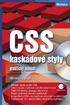 Ukázka knihy z internetového knihkupectví www.kosmas.cz U k á z k a k n i h y z i n t e r n e t o v é h o k n i h k u p e c t v í w w w. k o s m a s. c z, U I D : K O S 1 8 0 6 5 9 U k á z k a k n i h
Ukázka knihy z internetového knihkupectví www.kosmas.cz U k á z k a k n i h y z i n t e r n e t o v é h o k n i h k u p e c t v í w w w. k o s m a s. c z, U I D : K O S 1 8 0 6 5 9 U k á z k a k n i h
tvoříme web HTML/CSS
 tvoříme web HTML/CSS 22. 4. 2018 Zlín HTML/CSS Co s načatou nedělí Pochopíme k čemu slouží HTML a CSS Naučíme se pár nových slovíček Vytvoříme webovou stránku v HTML Dáme jídlo Pomocí CSS dodáme stránce
tvoříme web HTML/CSS 22. 4. 2018 Zlín HTML/CSS Co s načatou nedělí Pochopíme k čemu slouží HTML a CSS Naučíme se pár nových slovíček Vytvoříme webovou stránku v HTML Dáme jídlo Pomocí CSS dodáme stránce
CSS 1. Blokový model Každý element tvoří obdélník. Dva druhy obdélníků: - Blokové; - Vložené. Zde je dlouhý text v kterém nachazí vložené...
 Blokový model Každý element tvoří obdélník. Dva druhy obdélníků: - Blokové; - Vložené. CSS 1 blokové To je blokové Zde je dlouhý text v kterém nachazí vložené... vložené Vnější okraje umožňují nastavovat
Blokový model Každý element tvoří obdélník. Dva druhy obdélníků: - Blokové; - Vložené. CSS 1 blokové To je blokové Zde je dlouhý text v kterém nachazí vložené... vložené Vnější okraje umožňují nastavovat
CSS Kaskádové styly. formátování webových stránek
 CSS Kaskádové styly formátování webových stránek Co je CSS? Layout webových stránek Nástroj na formátování html tagů Cascading style sheets možnost vrstvení Význam tagy HTML významová vs. formátovací
CSS Kaskádové styly formátování webových stránek Co je CSS? Layout webových stránek Nástroj na formátování html tagů Cascading style sheets možnost vrstvení Význam tagy HTML významová vs. formátovací
Tvorba webových stránek
 Tvorba webových stránek HTML Hypertext Markup Language jazyk pro tvorbu webových stránek Rozšíření: JavaScript, CSS Dynamické stránky: PHP, ASP(X), JSP Prohlížeče: IE, Firefox, Opera, Google Chrome mohou
Tvorba webových stránek HTML Hypertext Markup Language jazyk pro tvorbu webových stránek Rozšíření: JavaScript, CSS Dynamické stránky: PHP, ASP(X), JSP Prohlížeče: IE, Firefox, Opera, Google Chrome mohou
Úvod do jazyka HTML (Hypertext Markup Language)
 Úvod do jazyka HTML (Hypertext Markup Language) WWW zdroje: http://www.jakpsatweb.cz/ Jak psát web, návod na HTML stránky (Dušan Yuhů Janovský) http://www.kit.vslib.cz/~satrapa/www/kurs/ Kurs vytváření
Úvod do jazyka HTML (Hypertext Markup Language) WWW zdroje: http://www.jakpsatweb.cz/ Jak psát web, návod na HTML stránky (Dušan Yuhů Janovský) http://www.kit.vslib.cz/~satrapa/www/kurs/ Kurs vytváření
TNPW1 Cvičení 6 24.3.2015 aneta.bartuskova@uhk.cz
 6 24.3.2015 aneta.bartuskova@uhk.cz Layout 24.3.2015 aneta.bartuskova@uhk.cz Layout stránky = strukturní i vizuální rozvržení webové stránky Stránka je chápána jako skupina oblastí, každá oblast má svůj
6 24.3.2015 aneta.bartuskova@uhk.cz Layout 24.3.2015 aneta.bartuskova@uhk.cz Layout stránky = strukturní i vizuální rozvržení webové stránky Stránka je chápána jako skupina oblastí, každá oblast má svůj
Formátování pomocí stylů
 Styly a šablony Styly, šablony a témata Formátování dokumentu pomocí standardních nástrojů (přímé formátování) (Podokno úloh Zobrazit formátování): textu jsou přiřazeny parametry (font, velikost, barva,
Styly a šablony Styly, šablony a témata Formátování dokumentu pomocí standardních nástrojů (přímé formátování) (Podokno úloh Zobrazit formátování): textu jsou přiřazeny parametry (font, velikost, barva,
Styly odstavců. Word 2010. Přiřazení stylu odstavce odstavci. Změna stylu odstavce
 Styly odstavců V textu, který přesahuje několik stránek a je nějakým způsobem strukturovaný (což znamená, že se dá rozdělit na části (v knize jim říkáme kapitoly) a jejich podřízené části (podkapitoly),
Styly odstavců V textu, který přesahuje několik stránek a je nějakým způsobem strukturovaný (což znamená, že se dá rozdělit na části (v knize jim říkáme kapitoly) a jejich podřízené části (podkapitoly),
Základy HTML. Autor: Palito
 Základy HTML Autor: Palito Zobrazení zdrojového kódu Zobrazení zdrojového kódu Každá stránka je na disku nebo na serveru uložena ve formě zdrojového kódu. Ten kód je psaný v jazyce HTML. Když si chcete
Základy HTML Autor: Palito Zobrazení zdrojového kódu Zobrazení zdrojového kódu Každá stránka je na disku nebo na serveru uložena ve formě zdrojového kódu. Ten kód je psaný v jazyce HTML. Když si chcete
Osnova, hlavní a vnořené dokumenty
 Osnova, hlavní a vnořené dokumenty 912 K čemu slouží osnova dokumentu Osnovu lze použít pro zobrazení struktury dokumentu, ale také například pro přesouvání bloků textu nebo změnu úrovně nadpisů. Strukturu
Osnova, hlavní a vnořené dokumenty 912 K čemu slouží osnova dokumentu Osnovu lze použít pro zobrazení struktury dokumentu, ale také například pro přesouvání bloků textu nebo změnu úrovně nadpisů. Strukturu
DESETIMINUTOVKY CSS - DOVEDNOSTI TÉMATA:
 1 DESETIMINUTOVKY CSS - DOVEDNOSTI TÉMATA: Obsah CSS... 1 VKLÁDÁNÍ CSS DO HTML DOKUMENTU + MEDIA... 1 ADRESOVÁNÍ ČÁSTÍ HTML POMOCÍ SELEKTORŮ A JEJICH PRIORITA... 2 RESETOVÁNÍ CSS... 3 BARVY... 3 STYLOVÁNÍ
1 DESETIMINUTOVKY CSS - DOVEDNOSTI TÉMATA: Obsah CSS... 1 VKLÁDÁNÍ CSS DO HTML DOKUMENTU + MEDIA... 1 ADRESOVÁNÍ ČÁSTÍ HTML POMOCÍ SELEKTORŮ A JEJICH PRIORITA... 2 RESETOVÁNÍ CSS... 3 BARVY... 3 STYLOVÁNÍ
CSS styly. Cascading Style Sheets kaskádové styly
 CSS styly Cascading Style Sheets kaskádové styly Kaskádové styly Jednotný vzhled publikovaných www stránek Rozsáhlé změny jdou provést snadno Široká podpora (prohlížeče + WYSIWIG) Standard CSS byl představen
CSS styly Cascading Style Sheets kaskádové styly Kaskádové styly Jednotný vzhled publikovaných www stránek Rozsáhlé změny jdou provést snadno Široká podpora (prohlížeče + WYSIWIG) Standard CSS byl představen
6. Formátování: Formátování odstavce
 6. Formátování: Formátování odstavce Obrázek 1: Formát / Odstavec Odstavec je text mezi dvěma znaky konce odstavce. Konec odstavce je skrytý znak a vkládáme jej během psaní při každém stisknutí klávesy
6. Formátování: Formátování odstavce Obrázek 1: Formát / Odstavec Odstavec je text mezi dvěma znaky konce odstavce. Konec odstavce je skrytý znak a vkládáme jej během psaní při každém stisknutí klávesy
Formuláře. Téma 3.2. Řešený příklad č Zadání: V databázi formulare_a_sestavy.accdb vytvořte formulář pro tabulku student.
 Téma 3.2 Formuláře Formuláře usnadňují zadávání, zobrazování, upravování nebo odstraňování dat z tabulky nebo z výsledku dotazu. Do formuláře lze vybrat jen určitá pole z tabulky, která obsahuje mnoho
Téma 3.2 Formuláře Formuláře usnadňují zadávání, zobrazování, upravování nebo odstraňování dat z tabulky nebo z výsledku dotazu. Do formuláře lze vybrat jen určitá pole z tabulky, která obsahuje mnoho
Prvně si řekněme, co vlastně odstavec v programu Word je a pár slov o jeho editaci:
 FORMÁTOVÁNÍ ODSTAVCE Pro formátování odstavce, použijeme opět záložku DOMŮ a zaměříme se na skupinu ikon pro formátování celých odstavců. To se nevěnuje formátování samotného písma, ale celého odstavce.
FORMÁTOVÁNÍ ODSTAVCE Pro formátování odstavce, použijeme opět záložku DOMŮ a zaměříme se na skupinu ikon pro formátování celých odstavců. To se nevěnuje formátování samotného písma, ale celého odstavce.
Pracovní plocha. V první kapitole se seznámíme s pracovním prostředím ve Photoshopu.
 Obsah 1. Pracovní plocha 2. Paleta nástrojů, Paletky, Pruhy voleb 3. Paletka Navigator (Navigátor), nástroj Zoom (Lupa) 4. Práce s dokumentem - otevírání, zavírání, ukládání 1. Pracovní plocha V první
Obsah 1. Pracovní plocha 2. Paleta nástrojů, Paletky, Pruhy voleb 3. Paletka Navigator (Navigátor), nástroj Zoom (Lupa) 4. Práce s dokumentem - otevírání, zavírání, ukládání 1. Pracovní plocha V první
Tabulky. V té to ka pi to le:
 7 Tabulky V té to ka pi to le: Vytvoření tabulky Výběr oblastí v tabulce Vkládání hodnot a objektů do tabulky Formátování tabulky Řazení dat v tabulce Výpočty v tabulce Kapitola 7 Tabulky Tabulky jsou
7 Tabulky V té to ka pi to le: Vytvoření tabulky Výběr oblastí v tabulce Vkládání hodnot a objektů do tabulky Formátování tabulky Řazení dat v tabulce Výpočty v tabulce Kapitola 7 Tabulky Tabulky jsou
Soukromá střední odborná škola Frýdek-Místek, s.r.o. VY_32_INOVACE_135_IVT_HTML_08_tvorba_www
 Číslo projektu Název školy Název Materiálu Autor Tematický okruh Ročník CZ.1.07/1.5.00/34.0499 Soukromá střední odborná škola Frýdek-Místek, s.r.o. VY_32_INOVACE_135_IVT_HTML_08_tvorba_www Ing. Pavel BOHANES
Číslo projektu Název školy Název Materiálu Autor Tematický okruh Ročník CZ.1.07/1.5.00/34.0499 Soukromá střední odborná škola Frýdek-Místek, s.r.o. VY_32_INOVACE_135_IVT_HTML_08_tvorba_www Ing. Pavel BOHANES
Vkládání prvků do dokumentu MS Word
 Vkládání prvků do dokumentu MS Word 1. Vkládání Do dokumentu můžeme vložit celou řadu prvků, počínaje čísly stránek a obrázky konče. 1.1. Konec stránky Pokud chceme, aby odstavec byl vždy posledním na
Vkládání prvků do dokumentu MS Word 1. Vkládání Do dokumentu můžeme vložit celou řadu prvků, počínaje čísly stránek a obrázky konče. 1.1. Konec stránky Pokud chceme, aby odstavec byl vždy posledním na
selektor {vlastnost1: hodnota_vlastnosti1; vlastnost2: hodnota_vlastnosti2;}
 Kaskádové styly CSS (Cascading Sytle Sheets) neboli kaskádové styly vznikly jako souhrn metod pro úpravu vzhledu stránek. CSS se využívá k formátování obsahu HTML, XHTML a XML dokumentů. Ve srovnání s
Kaskádové styly CSS (Cascading Sytle Sheets) neboli kaskádové styly vznikly jako souhrn metod pro úpravu vzhledu stránek. CSS se využívá k formátování obsahu HTML, XHTML a XML dokumentů. Ve srovnání s
Přejmenování listu Dvakrát klepněte na pojmenování listu, napište nový název a potvrďte klávesu ENTER.
 Výplň a ohraničení tabulky Označte text, z nabídky vyberte Formát Buňky Ohraničení (nejdříve vyberte typ, pak barvu a nakonec typ ohraničení (dole, vnitřní atd...). Změna formátu písma (styl, velikost,
Výplň a ohraničení tabulky Označte text, z nabídky vyberte Formát Buňky Ohraničení (nejdříve vyberte typ, pak barvu a nakonec typ ohraničení (dole, vnitřní atd...). Změna formátu písma (styl, velikost,
Výukový materiál vytvořen v rámci projektu EU peníze školám. "Inovace výuky" registrační číslo CZ.1.07/1.5.00/34.0585
 Výukový materiál vytvořen v rámci projektu EU peníze školám "Inovace výuky" registrační číslo CZ.1.07/1.5.00/34.0585 Škola: Adresa: Autor: Gymnázium, Jablonec nad Nisou, U Balvanu 16, příspěvková organizace
Výukový materiál vytvořen v rámci projektu EU peníze školám "Inovace výuky" registrační číslo CZ.1.07/1.5.00/34.0585 Škola: Adresa: Autor: Gymnázium, Jablonec nad Nisou, U Balvanu 16, příspěvková organizace
Změna velikosti písmen
 Změna velikosti písmen U aplikace Word můžeme změnit velikost písmen v textu bez toho, aniž bychom museli daný text přepisovat ručně. Postup je následující: 1) Vyberte text, u kterého chcete změnit psaní
Změna velikosti písmen U aplikace Word můžeme změnit velikost písmen v textu bez toho, aniž bychom museli daný text přepisovat ručně. Postup je následující: 1) Vyberte text, u kterého chcete změnit psaní
INTERSTENO 2015 Budapest World championship professional Word Processing
 OPERAČNÍ SYSTÉM WORD PROCESSING SOFTWARE (TEXTOVÝ PROCESOR) ID SOUTĚŽÍCÍHO Úloha A-1 Instrukce pro účastníky Otevřete dokument YEAROFLIGHT, ihned ho uložte/převeďte do YEAROFLIGHTXXX.DOC NEBO DOCX, kde
OPERAČNÍ SYSTÉM WORD PROCESSING SOFTWARE (TEXTOVÝ PROCESOR) ID SOUTĚŽÍCÍHO Úloha A-1 Instrukce pro účastníky Otevřete dokument YEAROFLIGHT, ihned ho uložte/převeďte do YEAROFLIGHTXXX.DOC NEBO DOCX, kde
Tvorba fotogalerie v HTML str.1
 Tvorba fotogalerie v HTML str.1 obr. A obr. B 1) Spustíme PsPad, vytvoříme nový dokument a otevře se nám okno nový soubor, kde si můžeme zvolit jaký chceme typ. My označíme HTML a potvrdíme. 2) Pro správné
Tvorba fotogalerie v HTML str.1 obr. A obr. B 1) Spustíme PsPad, vytvoříme nový dokument a otevře se nám okno nový soubor, kde si můžeme zvolit jaký chceme typ. My označíme HTML a potvrdíme. 2) Pro správné
Informace o zdroji učebního textu a poučení o jeho užívaní. Petr Broža, Libor Kříž, Roman Kučera, Pavel Nygrýn
 Informace o zdroji učebního textu a poučení o jeho užívaní Informace o zdroji: Autor: Název díla: Vydavatelství: Petr Broža, Libor Kříž, Roman Kučera, Pavel Nygrýn Microsoft Office 2007 - Průvodce pro
Informace o zdroji učebního textu a poučení o jeho užívaní Informace o zdroji: Autor: Název díla: Vydavatelství: Petr Broža, Libor Kříž, Roman Kučera, Pavel Nygrýn Microsoft Office 2007 - Průvodce pro
Grafický návrh. Co se naučíte. Vítá vás aplikace CorelDRAW, komplexní profesionální program pro grafický návrh a práci s vektorovou grafikou.
 Grafický návrh Vítá vás aplikace CorelDRAW, komplexní profesionální program pro grafický návrh a práci s vektorovou grafikou. V tomto kurzu vytvoříte plakát propagující smyšlenou kavárnu. Výsledný návrh
Grafický návrh Vítá vás aplikace CorelDRAW, komplexní profesionální program pro grafický návrh a práci s vektorovou grafikou. V tomto kurzu vytvoříte plakát propagující smyšlenou kavárnu. Výsledný návrh
(X)HTML, CSS a jquery
 Prezentační vrstva webové aplikace (X)HTML, CSS a jquery jquery Java Scriptová knihovna Ing. Martin Dostal (X)HTML první stránka Textový soubor s příponou.htm nebo.html: moje
Prezentační vrstva webové aplikace (X)HTML, CSS a jquery jquery Java Scriptová knihovna Ing. Martin Dostal (X)HTML první stránka Textový soubor s příponou.htm nebo.html: moje
Soukromá střední odborná škola Frýdek-Místek, s.r.o. VY_32_INOVACE_92_IVT_HTML_12_nase_www
 Číslo projektu Název školy Název Materiálu Autor Tematický okruh Ročník CZ.1.07/1.5.00/34.0499 Soukromá střední odborná škola Frýdek-Místek, s.r.o. VY_32_INOVACE_92_IVT_HTML_12_nase_www Ing. Pavel BOHANES
Číslo projektu Název školy Název Materiálu Autor Tematický okruh Ročník CZ.1.07/1.5.00/34.0499 Soukromá střední odborná škola Frýdek-Místek, s.r.o. VY_32_INOVACE_92_IVT_HTML_12_nase_www Ing. Pavel BOHANES
Manuál k tvorbě absolventské práce
 Manuál k tvorbě absolventské práce VLOŽENÍ ČÍSLA STRÁNKY... 2 OBRÁZKOVÝ NÁVOD PRO VKLÁDÁNÍ ČÍSEL STRÁNEK... 2 ŘÁDKOVÁNÍ 1,5... 3 OBRÁZKOVÝ NÁVOD PRO ŘÁDKOVÁNÍ... 3 ZAROVNÁNÍ TEXTU DO BLOKU... 4 OBRÁZKOVÝ
Manuál k tvorbě absolventské práce VLOŽENÍ ČÍSLA STRÁNKY... 2 OBRÁZKOVÝ NÁVOD PRO VKLÁDÁNÍ ČÍSEL STRÁNEK... 2 ŘÁDKOVÁNÍ 1,5... 3 OBRÁZKOVÝ NÁVOD PRO ŘÁDKOVÁNÍ... 3 ZAROVNÁNÍ TEXTU DO BLOKU... 4 OBRÁZKOVÝ
KAPITOLA 3 - ZPRACOVÁNÍ TEXTU
 KAPITOLA 3 - ZPRACOVÁNÍ TEXTU KLÍČOVÉ POJMY textové editory formát textu tabulka grafické objekty odrážky a číslování odstavec CÍLE KAPITOLY Pracovat s textovými dokumenty a ukládat je v souborech různého
KAPITOLA 3 - ZPRACOVÁNÍ TEXTU KLÍČOVÉ POJMY textové editory formát textu tabulka grafické objekty odrážky a číslování odstavec CÍLE KAPITOLY Pracovat s textovými dokumenty a ukládat je v souborech různého
ZŠ ÚnO, Bratří Čapků 1332
 TS Výuka informatiky I (ovládání textových editorů) Terasoft - možnost instalovat jeden až tři kurzy (cvičení fungují pouze s nainstalovaným vlastním editorem) : o Výuka MS Office Word 2003 o Výuka MS
TS Výuka informatiky I (ovládání textových editorů) Terasoft - možnost instalovat jeden až tři kurzy (cvičení fungují pouze s nainstalovaným vlastním editorem) : o Výuka MS Office Word 2003 o Výuka MS
Nápověda ke cvičení 8
 Nápověda ke cvičení 8 Word přechod na další stránku: napíšeme text Motoristické časopisy vložíme 3x Enter pak klávesová zkratka CTRL+Enter Stejným způsobem přejdeme i na třetí stránku. PowerPoint vložit
Nápověda ke cvičení 8 Word přechod na další stránku: napíšeme text Motoristické časopisy vložíme 3x Enter pak klávesová zkratka CTRL+Enter Stejným způsobem přejdeme i na třetí stránku. PowerPoint vložit
KAPITOLA 4 ZPRACOVÁNÍ TEXTU
 KAPITOLA 4 ZPRACOVÁNÍ TEXTU TABULÁTORY Jsou to značky (zarážky), ke kterým se zarovná text. Můžeme je nastavit kliknutím na pravítku nebo v dialogovém okně, které vyvoláme kliknutím na tlačítko Tabulátory
KAPITOLA 4 ZPRACOVÁNÍ TEXTU TABULÁTORY Jsou to značky (zarážky), ke kterým se zarovná text. Můžeme je nastavit kliknutím na pravítku nebo v dialogovém okně, které vyvoláme kliknutím na tlačítko Tabulátory
CSS vlastnosti - stručný prehľad. Vlastnosti písma. Vlastnosti farby a pozadí. font-family. font-style. font-variant. font-weight. font-size.
 Page 1 of 6 CSS vlastnosti - stručný prehľad Vlastnosti písma font-family rodina písma font-style styl písma font-variant varianta písma font-weight duktus písma font-size veľkosť písma font písmo
Page 1 of 6 CSS vlastnosti - stručný prehľad Vlastnosti písma font-family rodina písma font-style styl písma font-variant varianta písma font-weight duktus písma font-size veľkosť písma font písmo
22. Tvorba webových stránek
 22. Tvorba webových stránek Webové stránky jsou spolu s elektronickou poštou nejpoužívanější prostředky internetu. Brouzdáme li internetem používáme nějaký prohlížeč. To, co vidíme na obrazovce v prohlížeči
22. Tvorba webových stránek Webové stránky jsou spolu s elektronickou poštou nejpoužívanější prostředky internetu. Brouzdáme li internetem používáme nějaký prohlížeč. To, co vidíme na obrazovce v prohlížeči
Nová struktura souborů a složek
 Tvorba podstránek Vytvoření podstránek Asi si kladete otázku, jakým způsobem docílíme toho, aby se všechny podstránky na našem webu zobrazovaly v námi vytvořeném layoutu. Máme 4 možnosti jak vytvářet podstránky
Tvorba podstránek Vytvoření podstránek Asi si kladete otázku, jakým způsobem docílíme toho, aby se všechny podstránky na našem webu zobrazovaly v námi vytvořeném layoutu. Máme 4 možnosti jak vytvářet podstránky
Název školy: SOŠ NET OFFICE Orlová, spol. s r.o. Vypracoval/a: Mgr. Alena Sovová
 Název projektu: Podpora výuky v technických oborech Registrační číslo projektu: CZ.1.07/1.5.00/34.0458 Název šablony: V/2 Inovace a zkvalitnění výuky směřující k rozvoji odborných kompetencí žáků středních
Název projektu: Podpora výuky v technických oborech Registrační číslo projektu: CZ.1.07/1.5.00/34.0458 Název šablony: V/2 Inovace a zkvalitnění výuky směřující k rozvoji odborných kompetencí žáků středních
Skripta ke školení. Autor: Tomáš Herout Telefon: (+420)
 Skripta ke školení Autor: Tomáš Herout E-mail: herout@helpmark.cz Telefon: (+420) 739 719 548 2017 Obsah CSS... 3 Co je to CSS... 3 Druhy selektorů... 4 Pseudotřídy a pseudoelementy nejpoužívanější z nich...
Skripta ke školení Autor: Tomáš Herout E-mail: herout@helpmark.cz Telefon: (+420) 739 719 548 2017 Obsah CSS... 3 Co je to CSS... 3 Druhy selektorů... 4 Pseudotřídy a pseudoelementy nejpoužívanější z nich...
K 2 - Základy zpracování textu
 Radek Maca Makovského 436 Nové Město na Moravě 592 31 tel. 0776 / 274 152 e-mail: rama@inforama.cz http://www.inforama.cz K 2 - Základy zpracování textu Mgr. Radek Maca Word I 1 slide ZÁKLADNÍ POJMY PRVKY
Radek Maca Makovského 436 Nové Město na Moravě 592 31 tel. 0776 / 274 152 e-mail: rama@inforama.cz http://www.inforama.cz K 2 - Základy zpracování textu Mgr. Radek Maca Word I 1 slide ZÁKLADNÍ POJMY PRVKY
TNPW1 Cvičení
 13.10.2015 aneta.bartuskova@uhk.cz Úvod do CSS 13.10.2015 aneta.bartuskova@uhk.cz Výchozí styly prohlížeče Pokud nepřiřadíme elementům žádný styl v CSS, formátují se výchozími hodnotami prohlížeče (v CSS
13.10.2015 aneta.bartuskova@uhk.cz Úvod do CSS 13.10.2015 aneta.bartuskova@uhk.cz Výchozí styly prohlížeče Pokud nepřiřadíme elementům žádný styl v CSS, formátují se výchozími hodnotami prohlížeče (v CSS
Hodnocení soutěžních úloh
 Terč Koeficient 1 soutěžních úloh Kategorie žáci Soutěž v programování 25. ročník Krajské kolo 2010/2011 15. až 16. dubna 2011 Napište program, který zobrazí střelecký terč dle vzorového obrázku. Jak má
Terč Koeficient 1 soutěžních úloh Kategorie žáci Soutěž v programování 25. ročník Krajské kolo 2010/2011 15. až 16. dubna 2011 Napište program, který zobrazí střelecký terč dle vzorového obrázku. Jak má
Výukový materiál pro projekt Perspektiva 2010. Regionální soutěž MS Office část Word metodické poznámky
 Výukový materiál pro projekt Perspektiva 2010 reg. č. CZ.1.07/1.3.05/11.0019 Regionální soutěž MS Office část Word metodické poznámky Ing. Irena Bambuchová rok vydání 2010 počet stran 7 OBSAH Soutěžní
Výukový materiál pro projekt Perspektiva 2010 reg. č. CZ.1.07/1.3.05/11.0019 Regionální soutěž MS Office část Word metodické poznámky Ing. Irena Bambuchová rok vydání 2010 počet stran 7 OBSAH Soutěžní
MANUÁL K OBSLUZE REDAKČNÍHO SYSTÉMU / wordpress
 MANUÁL K OBSLUZE REDAKČNÍHO SYSTÉMU / wordpress www.webdevel.cz Webdevel s.r.o. IČ 285 97 192 DIČ CZ28597192 W www.webdevel.cz E info@webdevel.cz Ostrava Obránců míru 863/7 703 00 Ostrava Vítkovice M 603
MANUÁL K OBSLUZE REDAKČNÍHO SYSTÉMU / wordpress www.webdevel.cz Webdevel s.r.o. IČ 285 97 192 DIČ CZ28597192 W www.webdevel.cz E info@webdevel.cz Ostrava Obránců míru 863/7 703 00 Ostrava Vítkovice M 603
HTML - Úvod. Zpracoval: Petr Lasák
 HTML - Úvod Zpracoval: Petr Lasák Je značkovací jazyk, popisující obsah HTML stránek Je z rodiny SGML jazyků, jako např. XML, DOCX, XLSX Nejedná se o programovací ale značkovací jazyk Dynamičnost dodávají
HTML - Úvod Zpracoval: Petr Lasák Je značkovací jazyk, popisující obsah HTML stránek Je z rodiny SGML jazyků, jako např. XML, DOCX, XLSX Nejedná se o programovací ale značkovací jazyk Dynamičnost dodávají
OBALKYKNIH.CZ API 3.0, IMPLEMENTACE PRO ALEPH OPAC
 OBALKYKNIH.CZ API 3.0, IMPLEMENTACE PRO ALEPH OPAC Charakteristika: soubor skriptů, obrázků a popisů k implementaci komunikace s API služby obalkyknih.cz, verze 3.0 pro ALEPH OPAC. Balíček souvisejících
OBALKYKNIH.CZ API 3.0, IMPLEMENTACE PRO ALEPH OPAC Charakteristika: soubor skriptů, obrázků a popisů k implementaci komunikace s API služby obalkyknih.cz, verze 3.0 pro ALEPH OPAC. Balíček souvisejících
INFORMATIKA. aplikační software pro práci s informacemi TSUNAMI. Pracovní list pro žáky. Gymnázium K. V. Raise, Hlinsko, Adámkova 55
 INFORMATIKA aplikační software pro práci s informacemi TSUNAMI Pracovní list pro žáky Autor: RNDr. Ivanka Dvořáčková 2013 Tsunami pracovní list Otevřete pracovní soubor IT 34 Tsunami pracovní soubor.docx
INFORMATIKA aplikační software pro práci s informacemi TSUNAMI Pracovní list pro žáky Autor: RNDr. Ivanka Dvořáčková 2013 Tsunami pracovní list Otevřete pracovní soubor IT 34 Tsunami pracovní soubor.docx
EU-OPVK:VY_32_INOVACE_FIL19 Vojtěch Filip, 2014
 Číslo projektu CZ.1.07/1.5.00/34.0036 Tématický celek Inovace výuky ICT na BPA Název projektu Inovace a individualizace výuky Název materiálu Microsoft Word styly, tabulky, obrázky Číslo materiálu VY_32_INOVACE_FIL19
Číslo projektu CZ.1.07/1.5.00/34.0036 Tématický celek Inovace výuky ICT na BPA Název projektu Inovace a individualizace výuky Název materiálu Microsoft Word styly, tabulky, obrázky Číslo materiálu VY_32_INOVACE_FIL19
GOODWILL vyššší odborná škola, s. r. o. P. Holého 400, Frýdek-Místek
 GOODWILL vyššší odborná škola, s. r. o. P. Holého 400, Frýdek-Místek Projekt Využití ICT ve výuce na gymnáziích, registrační číslo projektu CZ.1.07/1.1.07/02.0030 MS Word Metodický materiál pro základní
GOODWILL vyššší odborná škola, s. r. o. P. Holého 400, Frýdek-Místek Projekt Využití ICT ve výuce na gymnáziích, registrační číslo projektu CZ.1.07/1.1.07/02.0030 MS Word Metodický materiál pro základní
MS Word. verze Přehled programů pro úpravu textu
 MS Word verze 2013 Přehled programů pro úpravu textu Pro úpravu textu slouží textový editor Jednoduché (zdarma, součást operačního systému MS Windows): Poznámkový blok, WordPad Komplexní: MS Word, Writer
MS Word verze 2013 Přehled programů pro úpravu textu Pro úpravu textu slouží textový editor Jednoduché (zdarma, součást operačního systému MS Windows): Poznámkový blok, WordPad Komplexní: MS Word, Writer
CSS - stručná reference kaskádových stylů
 1. font a parametry písma font, font-family, font-size, font-style, font-variant, font-weight 1.1 font Nastavuje většinu parametrů textu najednou. Jednotlivé atributy naleznete v kapitolách 1.2-1.6 a line-height
1. font a parametry písma font, font-family, font-size, font-style, font-variant, font-weight 1.1 font Nastavuje většinu parametrů textu najednou. Jednotlivé atributy naleznete v kapitolách 1.2-1.6 a line-height
sloučení dokumentů Zadání: TÉMA: Sledování změn a komentářů, revize, porovnání dokumentů,
 TÉMA: Sledování změn a komentářů, revize, porovnání dokumentů, sloučení dokumentů Sekretářka společnosti Naše Zahrada napsala článek věnovaný kompostování a nechala jej zkontrolovat majitelce společnosti.
TÉMA: Sledování změn a komentářů, revize, porovnání dokumentů, sloučení dokumentů Sekretářka společnosti Naše Zahrada napsala článek věnovaný kompostování a nechala jej zkontrolovat majitelce společnosti.
13. Vytváření webových stránek
 13. Vytváření webových stránek značkovací jazyk HTML, základní členění dokumentu, odkazy, tabulky, seznamy, obrázky, HTML editory Značkovací jazyk HTML HTML - Hypertext markup Language (hypertextový značkovací
13. Vytváření webových stránek značkovací jazyk HTML, základní členění dokumentu, odkazy, tabulky, seznamy, obrázky, HTML editory Značkovací jazyk HTML HTML - Hypertext markup Language (hypertextový značkovací
Prezentace. Prezentace. 5. InDesign vzory, znakové styly. Vytvořil: Tomáš Fabián vytvořeno 10. 11. 2012. www.isspolygr.cz
 5. InDesign vzory, znakové styly www.isspolygr.cz Vytvořil: Tomáš Fabián vytvořeno 10. 11. 2012 Strana: 1 Škola Ročník 4. ročník (SOŠ, SOU) Název projektu Interaktivní metody zdokonalující proces edukace
5. InDesign vzory, znakové styly www.isspolygr.cz Vytvořil: Tomáš Fabián vytvořeno 10. 11. 2012 Strana: 1 Škola Ročník 4. ročník (SOŠ, SOU) Název projektu Interaktivní metody zdokonalující proces edukace
Obrázky. Tag Význam Párový Výskyt. img obrázek ne. img video ne. map klikací mapa. area oblast v klikací mapě ne
 Obrázky Tag Význam Párový Výskyt img obrázek ne img video ne map klikací mapa ano area oblast v klikací mapě ne Img Obrázek (angl. image). Nepárový tag. Do stránky se vloží obrázek načtený z jiného
Obrázky Tag Význam Párový Výskyt img obrázek ne img video ne map klikací mapa ano area oblast v klikací mapě ne Img Obrázek (angl. image). Nepárový tag. Do stránky se vloží obrázek načtený z jiného
OBRÁZKY (FOTKY, OBRAZCE) vložení a editace
 OBRÁZKY (FOTKY, OBRAZCE) vložení a editace K vložení grafického, nebo i jiného objektu do dokumentu se použije záložka VLOŽENÍ. Přehledně zde máme pohromadě vše, co lze do Wordu vložit. Ukažme si vložení
OBRÁZKY (FOTKY, OBRAZCE) vložení a editace K vložení grafického, nebo i jiného objektu do dokumentu se použije záložka VLOŽENÍ. Přehledně zde máme pohromadě vše, co lze do Wordu vložit. Ukažme si vložení
Sada 2 Microsoft Word 2007
 S třední škola stavební Jihlava Sada 2 Microsoft Word 2007 10. Vložení obrázku a práce s ním Digitální učební materiál projektu: SŠS Jihlava šablony registrační číslo projektu:cz.1.09/1.5.00/34.0284 Šablona:
S třední škola stavební Jihlava Sada 2 Microsoft Word 2007 10. Vložení obrázku a práce s ním Digitální učební materiál projektu: SŠS Jihlava šablony registrační číslo projektu:cz.1.09/1.5.00/34.0284 Šablona:
Nastavení vzhledu listů a tisk tabulek
 Nastavení vzhledu listů a tisk tabulek 5 Práce s listy Nastavení vzhledu listu Nastavení zobrazení listu Tisk Další možnosti tisku Microsoft Excel 2010 Rychle hotovo! Práce s listy List sešitu je podobný
Nastavení vzhledu listů a tisk tabulek 5 Práce s listy Nastavení vzhledu listu Nastavení zobrazení listu Tisk Další možnosti tisku Microsoft Excel 2010 Rychle hotovo! Práce s listy List sešitu je podobný
PREZENTACE MS POWERPOINT
 PREZENTACE MS POWERPOINT PREZENTACE Prezentace Je sdělování informací pomocí slovních i vizuálních (obrazových) prostředků. Počítačová prezentace Jedna z moderních forem sdělování informaci. Programy pro
PREZENTACE MS POWERPOINT PREZENTACE Prezentace Je sdělování informací pomocí slovních i vizuálních (obrazových) prostředků. Počítačová prezentace Jedna z moderních forem sdělování informaci. Programy pro
Zadání soutěžních úloh
 Zadání soutěžních úloh Kategorie žáci Soutěž v programování 25. ročník Krajské kolo 2010/2011 15. až 16. dubna 2011 Úlohy můžete řešit v libovolném pořadí a samozřejmě je nemusíte vyřešit všechny. Za každou
Zadání soutěžních úloh Kategorie žáci Soutěž v programování 25. ročník Krajské kolo 2010/2011 15. až 16. dubna 2011 Úlohy můžete řešit v libovolném pořadí a samozřejmě je nemusíte vyřešit všechny. Za každou
STRUČNÝ PŘEHLED MS OFFICE 2007 ANEB CO JE NOVÉHO
 STRUČNÝ PŘEHLED MS OFFICE 2007 ANEB CO JE NOVÉHO Obsah MS WORD... 1 Pás karet... 1 Co je na pásu karet... 1 Ikony pro otevření dialogových oken ve skupinách... 2 Zobrazení dalších karet... 2 Minipanel
STRUČNÝ PŘEHLED MS OFFICE 2007 ANEB CO JE NOVÉHO Obsah MS WORD... 1 Pás karet... 1 Co je na pásu karet... 1 Ikony pro otevření dialogových oken ve skupinách... 2 Zobrazení dalších karet... 2 Minipanel
Tvorba článků na knihožroutu: Slovo úvodem... 2 Přihlášení... 3 Tvorba tabulky... 5 Vložení obrázků... 8 Vložení hypertextového odkazu...
 Tvorba článků na knihožroutu: Slovo úvodem... 2 Přihlášení... 3 Tvorba tabulky... 5 Vložení obrázků... 8 Vložení hypertextového odkazu... 9 Slovo úvodem Editaci článků provádějte v prohlížeči MOZILLA FIREFOX!
Tvorba článků na knihožroutu: Slovo úvodem... 2 Přihlášení... 3 Tvorba tabulky... 5 Vložení obrázků... 8 Vložení hypertextového odkazu... 9 Slovo úvodem Editaci článků provádějte v prohlížeči MOZILLA FIREFOX!
Použitý operační systém. Použitý textový procesor
 INTERSTENO International Federation for Information Processing Internationale Föderation für Informationsverarbeitung Fédération internationale pour le traitement de l information Professional Word Processing
INTERSTENO International Federation for Information Processing Internationale Föderation für Informationsverarbeitung Fédération internationale pour le traitement de l information Professional Word Processing
Bloky. Tag Význam Párový. p odstavec nepovinně. br řádkový zlom ne. div oddíl ano. center vycentrování ano. h1 nadpis 1.
 Bloky Tu se popisuji blokové tagy, což jsou všechny, za kterými se zalamuje řádka. Jde o různé oddíly textu a odstavce. Opakem blokových tagů jsou řádkové (in-line) tagy na značkování textu. Tag Význam
Bloky Tu se popisuji blokové tagy, což jsou všechny, za kterými se zalamuje řádka. Jde o různé oddíly textu a odstavce. Opakem blokových tagů jsou řádkové (in-line) tagy na značkování textu. Tag Význam
Náměty samostatných cvičení
 Náměty samostatných cvičení 153 1 Editace dokumentu 2.1 až 2.3 Formát: písmo, ohraničení a stínování, odstavec 2.4 Formát: odrážky a číslování Náměty samostatných cvičení Připravte text, který upozorňuje
Náměty samostatných cvičení 153 1 Editace dokumentu 2.1 až 2.3 Formát: písmo, ohraničení a stínování, odstavec 2.4 Formát: odrážky a číslování Náměty samostatných cvičení Připravte text, který upozorňuje
Kaskádové styly (CSS) Cascading Style Sheets
 CSS verze 22.11. 2007 1 Kaskádové styly (CSS) Cascading Style Sheets Existují 3 druhy zápisu CSS do webové stránky a) Vložením tagu STYLE do hlavičky dokumentu ...definice stylu atributy: type...
CSS verze 22.11. 2007 1 Kaskádové styly (CSS) Cascading Style Sheets Existují 3 druhy zápisu CSS do webové stránky a) Vložením tagu STYLE do hlavičky dokumentu ...definice stylu atributy: type...
o o Autor karty a všech jejích součástí, není-li uvedeno jinak, je: Bc. Pavel Janíček
 Název (téma) Oblast zařazení do RVP Ročník, věková kategorie Učivo Word Test znalostí Informační a komunikační technologie IKT textové editory 14-15 let Všeobecné znalosti o Wordu Cíle (kompetence) Žák
Název (téma) Oblast zařazení do RVP Ročník, věková kategorie Učivo Word Test znalostí Informační a komunikační technologie IKT textové editory 14-15 let Všeobecné znalosti o Wordu Cíle (kompetence) Žák
Informatika pro moderní fyziky (8) Javascript, CSS - stylování dokumentů, SVG - tvorba obrázků, složitější interaktivní dokument
 Informatika pro moderní fyziky (8) Javascript, CSS - stylování dokumentů, SVG - tvorba obrázků, složitější interaktivní dokument František HAVLŮJ e-mail: haf@ujv.cz ÚJV Řež oddělení Reaktorové fyziky a
Informatika pro moderní fyziky (8) Javascript, CSS - stylování dokumentů, SVG - tvorba obrázků, složitější interaktivní dokument František HAVLŮJ e-mail: haf@ujv.cz ÚJV Řež oddělení Reaktorové fyziky a
WORD 2007 grafický manuál
 TLAČÍTKO OFFICE dříve známo jako nabídka Soubor umožňuje práci se souborem (otevřít nový nebo existující, uložit, vytisknou, odeslat, zavřít program, ) Mimo jiné zobrazuje názvy posledních otevřených dokumentů
TLAČÍTKO OFFICE dříve známo jako nabídka Soubor umožňuje práci se souborem (otevřít nový nebo existující, uložit, vytisknou, odeslat, zavřít program, ) Mimo jiné zobrazuje názvy posledních otevřených dokumentů
PRÁCE S APLIKACÍ Evidence městských knih
 PRÁCE S APLIKACÍ Evidence městských knih Po prvním spuštění Aplikace založení databází... 2 Založení prefixu, číslování záznamů... 7 Popis navigačních tlačítek... 8 Založení nového záznamu městské knihy...
PRÁCE S APLIKACÍ Evidence městských knih Po prvním spuštění Aplikace založení databází... 2 Založení prefixu, číslování záznamů... 7 Popis navigačních tlačítek... 8 Založení nového záznamu městské knihy...
